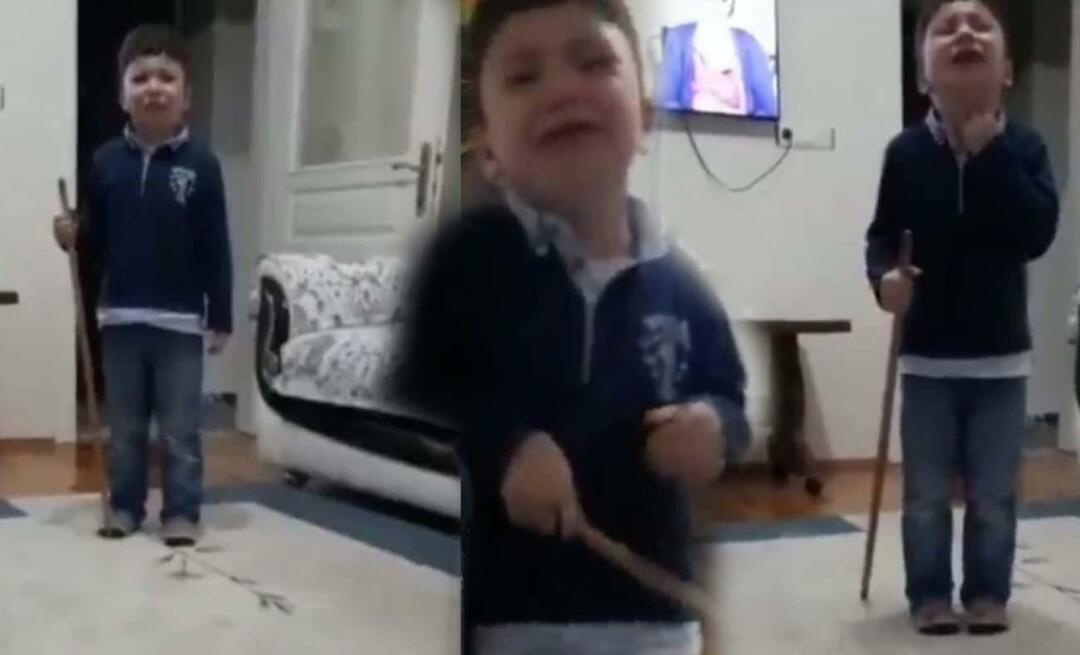कैसे साझा करने योग्य सामाजिक मीडिया छवियां बनाएं: 3 शक्तिशाली उपकरण: सामाजिक मीडिया परीक्षक
सोशल मीडिया उपकरण / / September 26, 2020
 क्या आप अपने लेख और अपडेट के साथ साझा करने योग्य चित्र शामिल करते हैं?
क्या आप अपने लेख और अपडेट के साथ साझा करने योग्य चित्र शामिल करते हैं?
क्या आप उन्हें स्वयं बना सकते हैं, या क्या आपको लगता है कि आपके पास डिज़ाइन कौशल की कमी है?
हर बार जब आपको एक छवि की आवश्यकता होती है तो ग्राफिक डिजाइनर को काम पर रखने का कोई मतलब नहीं है।
इस लेख में मैं आपको दिखाऊंगा तीन ऑनलाइन डिजाइन उपकरण अपने स्वयं के साझा करने योग्य चित्र बनाने के लिए - कोई औपचारिक डिजाइन कौशल आवश्यक नहीं है.

# 1: परतों के साथ पुन: प्रयोज्य चित्र बनाएं
Canva है एक ऑनलाइन टूल उन डिजाइनरों द्वारा बनाया गया जिनके मन में गैर-डिजाइनर थे। जब आप अपना खाता खोलते हैं, तो कैनवा आपको जाने के लिए एक त्वरित ट्यूटोरियल और पांच स्टार्टर चुनौतियां प्रदान करता है। आप होम पेज पर अन्य डिज़ाइन ट्यूटोरियल्स को भी देख सकते हैं- प्रत्येक में लगभग तीन मिनट लगते हैं।
यदि आप चाहते हैं तो यह विशेष रूप से डिज़ाइन टूल एक उत्कृष्ट विकल्प है एक टेम्पलेट बनाएं और फिर पृष्ठभूमि, पाठ या अन्य तत्वों को आवश्यकतानुसार स्विच करें. और क्योंकि Canva परतों में आपके काम को बचाता है, आप वापस जा सकते हैं और घंटे, दिन या महीने बाद परिवर्तन करें.
यदि आपको एक नई छवि के लिए प्रेरणा की आवश्यकता है, तो होम पेज पर कैनवा के संपादक की पसंद देखें। जब आप जा रहे हों, तो गलती करने की चिंता न करें। Canva इसे आसान बनाती है प्रयोग और चीजों को बदलने के रूप में आप के साथ जाओ. जब आप कर लें, तो आप कर सकते हैं अपने होम पेज पर अपने काम को सही से सहेजें.
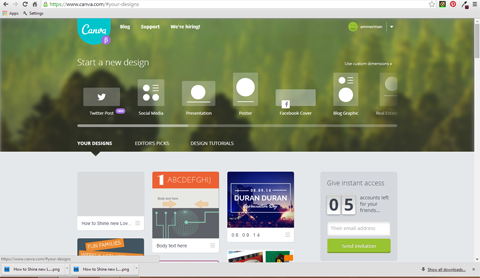
आप कैनवा के साथ बहुत लचीलापन पाएंगे। वे पृष्ठभूमि, आइकन और चित्रों के लिए मुफ्त और सशुल्क विकल्प प्रदान करते हैं - या अधिकांश डिज़ाइन टूल के साथ, आप अपनी खुद की छवियों को अपलोड कर सकते हैं।
कैनवा के सशुल्क विकल्प केवल $ 1 हैं। एक बार जब आप उन्हें खरीद लेते हैं, तो वे केवल 24 घंटे और केवल एक परियोजना के लिए उपलब्ध होते हैं। कैनवा की सस्ती तस्वीरें एक बेहतरीन समय बचाने वाली हैं और हो-ह्यूम और अद्भुत के बीच अंतर कर सकती हैं।
एक छवि खोजने के लिए, खोज बॉक्स में क्लिक करें और उस छवि का प्रकार चुनें जिसकी आप तलाश कर रहे हैं. उदाहरण के लिए, नीचे दिए गए ट्विटर आइकन को खोजने के लिए, मैंने बटन को चुना और ट्विटर पर खोज की। यदि आप Pinterest पर एक लेख कर रहे हैं और Canva में अपनी छवि बना रहे हैं, तो आप 'Pinterest' की खोज कर सकते हैं और आपको अन्य आइकन विकल्प मिलेंगे।
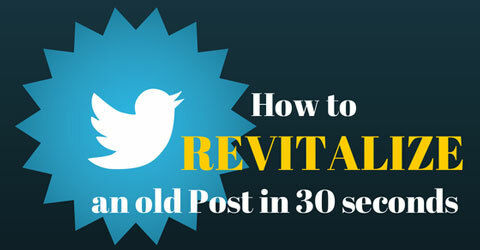
बदलना चाहते हैं किसी चीज का रंग-आपका पाठ, शायद? टेक्स्ट पर क्लिक करें और फिर रंगों को आसानी से बदलने के लिए रंग मंडलियों पर क्लिक करें. कैनवा में एक रंग बीनने वाला (आपकी छवि में पहले से ही रंगों का चयन करने के लिए एक ड्रॉपर) नहीं है, लेकिन उनके पास + के नीचे एक रंग का पहिया है।
कैनवा रंग के बारे में मेरी पसंदीदा बात यह है कि यह आपके हाल के रंगों को बचाता है, जो तब अच्छा लगता है जब आप जानते हैं कि आप अपनी कंपनी के रंगों का उपयोग करने जा रहे हैं।
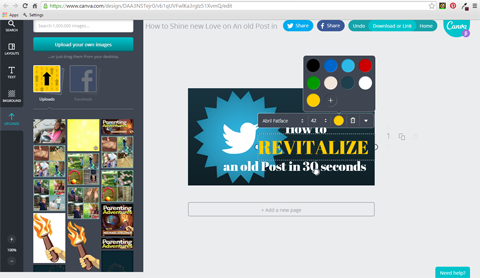
किसी भी नए उपकरण की तरह, एक सीखने की अवस्था है, लेकिन आप इसे बहुत जल्दी प्राप्त करते हैं। एक बार जब आपको इसकी आदत हो जाती है, तो आपको Canva प्रक्रिया मिलेगी जो आपके लिए सबसे अच्छा काम करती है।
मैं Canva का उपयोग करें जब मैं एक छवि पर सहयोग कर रहा हूं या एक टेम्पलेट बना रहा हूं तो मैं पुन: उपयोग नहीं करूंगा। मैं कैनवा का उपयोग उनकी शानदार तस्वीरों और बुनियादी संरचना के लिए भी करता हूं।
# 2: फ़ॉन्ट्स के साथ ब्याज जोड़ें
PicMonkey अपने मज़ेदार, उपयोगकर्ता के अनुकूल इंटरफेस और फोंट के विशाल संग्रह के लिए जाना जाता है। यह उपकरण मुफ़्त है, लेकिन यदि आपको भुगतान किया गया खाता मिलता है, तो आप विज्ञापन-मुक्त संस्करण प्राप्त कर सकते हैं जिसमें प्रीमियम फ़ॉन्ट और लेआउट शामिल हैं।
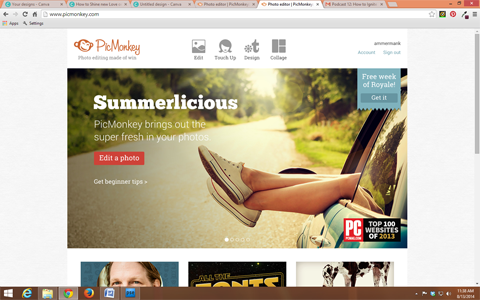
कई लोगों के लिए, PicMonkey का फोंट का चयन बहुत बड़ा ड्रा है। वहाँ भी एक विकल्प है विशेष फोंट जोड़ने के लिए, जिसका अर्थ है कि यदि आपका व्यवसाय एक विशिष्ट फ़ॉन्ट का उपयोग करता है, तो आप इसे अपलोड कर सकते हैं और PicMonkey में इसका उपयोग कर सकते हैं।
PicMonkey के साथ, पृष्ठभूमि और पाठ रंग बदलना एक तस्वीर है। आप ऐसा कर सकते हैं एक विशिष्ट रंग चुनें यदि आप हेक्स कोड जानते हैं, तो रंग पिकर का उपयोग करें या ड्रॉपर टूल का उपयोग करें अपनी छवि से सही रंग चुनें।
YouTube मार्केटिंग प्रशिक्षण प्राप्त करें - ऑनलाइन!

YouTube के साथ अपनी व्यस्तता और बिक्री में सुधार करना चाहते हैं? फिर YouTube मार्केटिंग विशेषज्ञों की सबसे बड़ी और सबसे अच्छी सभा में शामिल हों क्योंकि वे अपनी सिद्ध रणनीतियों को साझा करते हैं। आपको चरण-दर-चरण लाइव निर्देश प्राप्त होंगे, जिस पर ध्यान केंद्रित किया गया है YouTube रणनीति, वीडियो निर्माण और YouTube विज्ञापन. अपनी कंपनी और क्लाइंट्स के लिए YouTube मार्केटिंग हीरो बनें क्योंकि आप उन रणनीतियों को लागू करते हैं जो सिद्ध परिणाम प्राप्त करते हैं। यह सोशल मीडिया परीक्षक में अपने दोस्तों से एक लाइव ऑनलाइन प्रशिक्षण कार्यक्रम है।
विवरण के लिए यहां क्लिक करें - बिक्री के बारे में पता लगाएं 22ND!नीचे दिए गए उदाहरण में मैंने ड्रॉपर टूल का उपयोग तरल के रंग की नकल करने के लिए किया और उस रंग का उपयोग टेक्स्ट की मध्य पंक्ति के लिए किया।
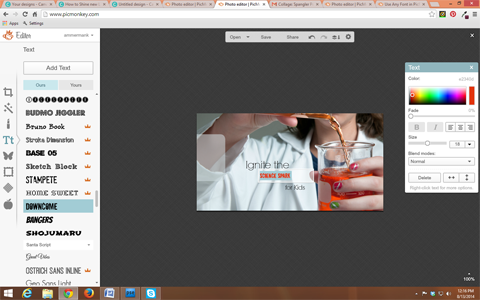
PicMonkey फोंट और रंगों को आज़माना आसान बनाता है, लेकिन यह आमतौर पर एक अच्छा विचार है अपनी समग्र छवि के लिए एक या दो फोंट और एक से तीन रंगों से चिपके रहें.
जरूरत पड़ने पर कई बार हो सकता है एक छवि बनाएं और विभिन्न आकारों में डुप्लिकेट बनाएं. कोई दिक्कत नहीं है। आप PicMonkey के लिए एक और टैब खोल सकते हैं और अपने टेक्स्ट को मूल छवि से अपनी नई छवि में नए टैब में कॉपी और पेस्ट कर सकते हैं। PicMonkey रंगों और फोंट को कॉपी करता है, जिससे आप दूसरी छवि को जल्दी से पुनः बना सकते हैं - और आप जैसा चाहें वैसा आकार बदल सकते हैं।
PicMonkey का पतन यह है कि आपको क्या करना है अपने काम को अपने कंप्यूटर में सहेजें. जब आप PicMonkey में अपना काम बंद करते हैं, तो यह हमेशा के लिए चला गया! यदि आप PicMonkey में अपनी सहेजी गई छवि को अपलोड करते हैं और खोलते हैं तो वह चपटा हो जाएगा, जिसका अर्थ है कि आप रंग, फ़ॉन्ट नहीं बदल सकते हैं या पाठ को इधर-उधर नहीं कर सकते हैं।
जब आप अपनी छवि अपने कंप्यूटर पर सहेजते हैं तो आप फ़ाइल को नाम दे सकते हैं, या तो .jpg या .png चुनें, गुणवत्ता सेट करें और आवश्यकतानुसार आकार दें.
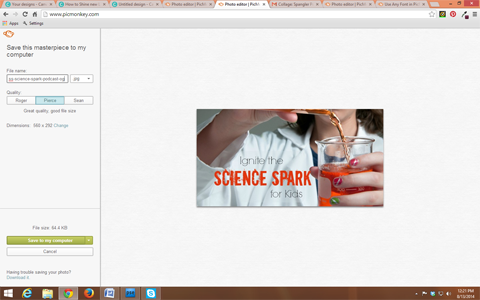
कुछ PicMonkey के फ़ॉन्ट लाइब्रेरी के लालच का विरोध कर सकते हैं, और कई इंटरफ़ेस कितना तेज़ है, यह प्यार करता है।
मैं PicMonkey का उपयोग करें जब मैं एक बार की छवियां कर रहा हूं, तो एकल काम कर रहा हूं या अपनी खुद की फोटोग्राफी का उपयोग कर रहा हूं।
# 3: मोबाइल पर क्विक इमेज बनाएं
वर्डस्वाग एक मोबाइल-ओनली है वह उपकरण जो त्वरित उद्धरण बनाने के लिए एकदम सही है.
आप ऐसा कर सकते हैं अपनी खुद की कैमरा तस्वीर अपलोड करें या उनके सेट बैकड्रॉप्स का उपयोग करें. किसी भी तरह से, पृष्ठभूमि को बाद में स्वैप करना आसान है, इसलिए आगे बढ़ें और प्रयोग करें। मैं अक्सर वर्डस्वाग की तस्वीरों के पुस्तकालय का उपयोग करता हूं, लेकिन यह कुछ हद तक सीमित है।
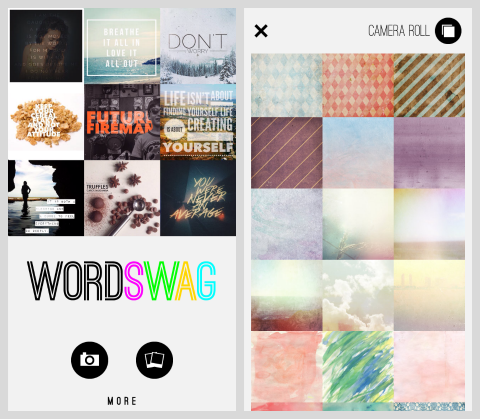
आपके बाद अपनी पृष्ठभूमि चुनें, आप ऐसा कर सकते हैं शब्द जोड़ें. आप ऐसा कर सकते हैं पूर्व-निर्मित उद्धरणों का उपयोग करें या मेनू से कस्टम का चयन करें और अपना स्वयं का बनाएं.
पाठ जोड़ने के लिए, टेक्स्ट बॉक्स को लाने के लिए छवि के केंद्र में डबल टैप करें. मैं आमतौर पर ऑटो लाइन ब्रेकिंग विकल्प बंद करें इसलिए मैं चुन सकता हूं कि मेरा पाठ कैसे लपेटता है। आप ऐसा कर सकते हैं रिटर्न बटन टैप करके अपनी खुद की लाइन ब्रेक बनाएं.
नीचे दिए गए उदाहरण में आप देख सकते हैं कि मैंने to दूसरों ’शब्द को अगली पंक्ति में स्थानांतरित कर दिया है क्योंकि मैं चाहता हूं कि वह शब्द पाठ की दूसरी पंक्ति शुरू करे।
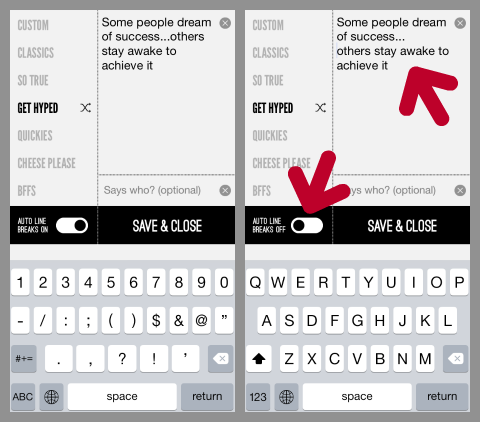
जब आप पूरा कर लें, तो टेक्स्ट रंग, शैली और पारदर्शिता पर जाने के लिए सहेजें और बंद करें पर क्लिक करें। मज़ा वास्तव में शुरू होता है जब आप स्वाइप करें और विभिन्न फ़ॉन्ट शैलियों पर क्लिक करें! यदि आपने मैन्युअल रूप से पाठ लेआउट में हेरफेर किया है, तो आप इस सुविधा की सराहना करेंगे!
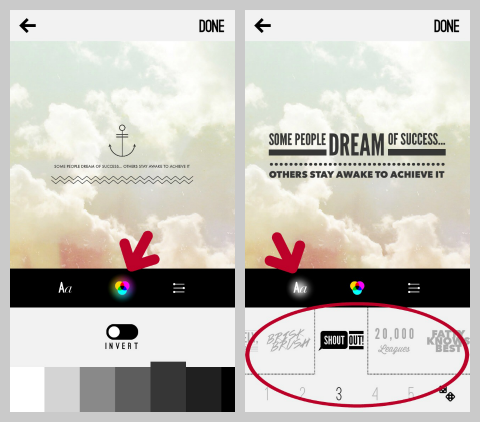
जब सब कुछ तैयार हो जाए, किया क्लिक करें और आपके पास मौका होगा फेसबुक और ट्विटर पर अपनी छवि साझा करें ठीक है और फिर वहाँ। आप भी कर सकते हैं छवि को खुद को ईमेल करें या इसे सहेजें और डाउनलोड करें बाद में पोस्ट करने के लिए अपने सामाजिक अनुसूचक में।
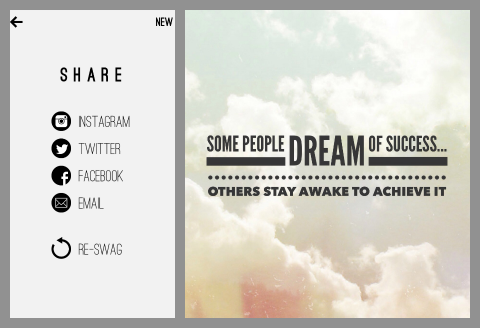
यदि आप तय करते हैं कि आप अपने वर्तमान वर्डस्वाग में परिवर्तन करना चाहते हैं, तो पीछे के तीर पर क्लिक करें और परिवर्तन करें। हालांकि, आपको पता होना चाहिए कि वर्डस्वाग एक समय में केवल एक छवि और इसकी परतें रखता है। एक बार जब आप एक नई छवि पर काम करना शुरू करते हैं, तो पुराना एक चला जाता है।
समेट रहा हु
आपके पास डिज़ाइन में पृष्ठभूमि है या नहीं, कैनवा, PicMonkey और WordSwag उपयोगी उपकरण हैं जो आपको सोशल मीडिया छवियों को जल्दी से बनाने और साझा करने देते हैं। आपको यह जानने के लिए कि उन्हें कैसे उपयोग करना है, एक कॉलेज का कोर्स करना है या लंबा YouTube ट्यूटोरियल देखना है। बस खोदो और प्रयोग करो।
तुम क्या सोचते हो? क्या आप अपनी खुद की सोशल मीडिया इमेज बनाते हैं? क्या आपने इनमें से किसी उपकरण का उपयोग किया है? हमें यह सुनना अच्छा लगता है कि आपको क्या कहना है। कृपया अपनी टिप्पणी नीचे छोड़ें।
EDITOR’S NOTE: इस लेख को इस तथ्य को प्रतिबिंबित करने के लिए बदल दिया गया है कि वर्डस्वाग अब एक पेड ऐप है।